كيفية تحرير صور الخلفية على iPhone؟ افعل ذلك في 3 خطوات
هناك سيناريوهات تكون فيها الصورة مثالية تقريبًا ، لكنها تبدو فوضوية بسبب الخلفية. لذلك ، في النهاية ، تم حذف تلك الصورة للتو. لكن الشيء الجيد في الوقت الحاضر هو أن العديد من برامج تحرير الصور يتم إجراؤها في متجر التطبيقات أو متجر Play. لن تضطر إلى التقاط كائن مرارًا وتكرارًا لأنه يمكنك تحرير الخلفية بمساعدة محرر الصور. لنفترض أنك سئمت من التقاط الصورة مرارًا وتكرارًا قبل أن تحصل على النسبة الصحيحة. في هذه الحالة ، قد تجد هذا المنشور مفيدًا لأنه سيعلمك كيفية تحرير خلفية الصورة على جهاز iPhone الخاص بك.
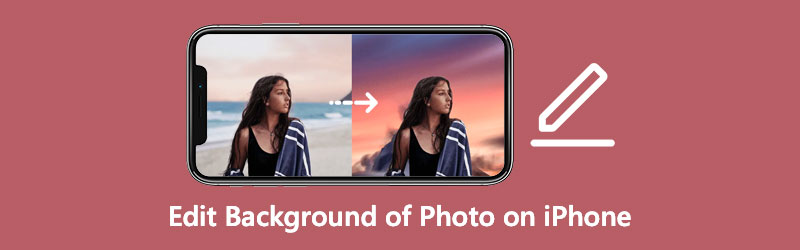
- الجزء 1. كيفية تحرير خلفية الصورة على iPhone
- الجزء 2. إرشادات حول كيفية تحرير خلفية الصورة عبر الإنترنت
- الجزء 3. أسئلة وأجوبة حول تحرير خلفية الصورة على iPhone
الجزء 1. كيفية تحرير خلفية الصورة على iPhone
برامج تحرير الصور المدرجة هنا هي بعض برامج تحرير خلفية الصور البارزة التي يمكن الوصول إليها لأجهزة iPhone.
1. محرر الخلفية ماجيك ممحاة
Magic Eraser Background Editor هو تطبيق محمول متاح لأجهزة Android و iOS. يتيح لك هذا البرنامج تعديل خلفية أي صورة بسرعة باستخدام واجهة بسيطة. سيجد المستخدمون أنه من الأسهل بكثير تعديل أقسام الصور التي لا يريدونها بدلاً مما فعلوه من قبل. أيضًا ، تخلص منهم واستبدلهم بشيء أكثر إبداعًا. يحتوي هذا البرنامج أيضًا على ميزة لطيفة تسمح للمستخدمين بمعالجة الصور التي يعملون معها. بخلاف برامج تحرير الصور الأخرى على منصات الوسائط ، تتيح لك Magic Eraser حفظ الصور دون المساس بالجودة.
الخطوة 1: افتح App Store واكتب Magic Eraser Background Editor في شريط البحث. بعد تثبيت التطبيق ، يرجى فتحه وتحديد ملف صورة فوتوغرافية الخيار على اليمين لتحميل الصور التي ترغب في تحريرها.
الخطوة 2: بمجرد انعكاس الصورة على شاشة التطبيق ، اضغط على عصا سحرية ثم اضغط على ممحاة على اليمين لمسح الخلفية من صورك وصورك. يمكنك أيضًا استعادة أقسام من صورك عن طريق تحديدها بامتداد قلم رمز.
الخطوه 3: أخيرًا ، اضغط على تحرير الخلفية الموجود في الجزء العلوي الأيمن من الشاشة ، بعد الضغط على الزر الأعلى سهم في الجزء العلوي الأيمن من الشاشة. ثم انقر فوق حفظ الخيار واختر ما إذا كنت تريد حفظ ملفك بتنسيق PNG أو JPG.
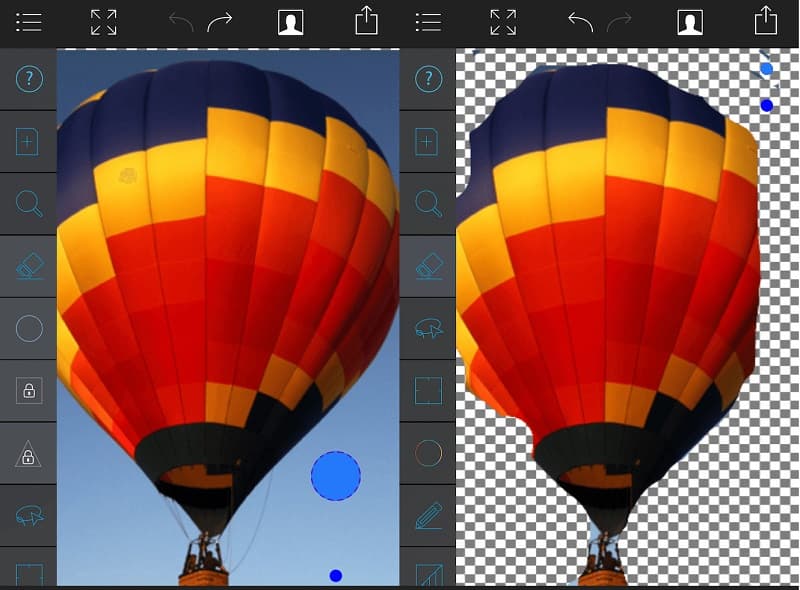
2. Snapseed
يمكن للمستخدمين تحسين الصور وإضافة تأثيرات رقمية باستخدام Snapseed ، وهو برنامج لتحرير الصور متاح لأجهزة iOS و Android. إنه ، في الواقع ، أحد أكثر برامج تحرير الصور المتاحة فعالية. للوهلة الأولى ، قد تبدو واجهة مستخدم Snapseed مربكة بعض الشيء. ولكن إذا قضيت بضع دقائق مع التطبيق ، فسوف تتعرف بسرعة على واجهة المستخدم القائمة على الإيماءات. تم تصميم التطبيق بشكل مباشر. إليك دليل صغير أدناه إذا كنت تريد معرفة كيفية تحرير خلفية صورة في Snapseed.
الخطوة 1: افتح الصورة في تطبيق Snapseed واختر أدوات من القائمة المنسدلة أسفل الوسط. انقر على دودج وحرق في الخيارات أسفل الشاشة لإكمال العملية.
الخطوة 2: بدءًا من الخلفية التي ترغب في مسحها ، اسحب إصبعك عبر الشاشة. حركها كما لو كنت ترسم بقلم رصاص ، لكن احرص على عدم الضغط بشدة على شاشتك لمنع تلفها. بينما تستمر في تحريك إصبعك حول الشاشة ، سترى أن الخلفية تختفي تدريجياً. بعد ذلك ، لحفظ التغييرات الحالية ، انقر فوق التحقق من ضع علامة في الزاوية السفلية من الشاشة.
الخطوه 3: لإزالة الخلفية المحيطة بالميزات الأكثر دقة ، اضغط على الصورة للتكبير. ثم استخدم المربع الأزرق في الزاوية اليسرى السفلية لتصفح الصورة وتطبيق الفرشاة برفق حول حدود الكائن. بعد محو الخلفية بالكامل بعناية ، المس علامة الاختيار مرة أخرى.
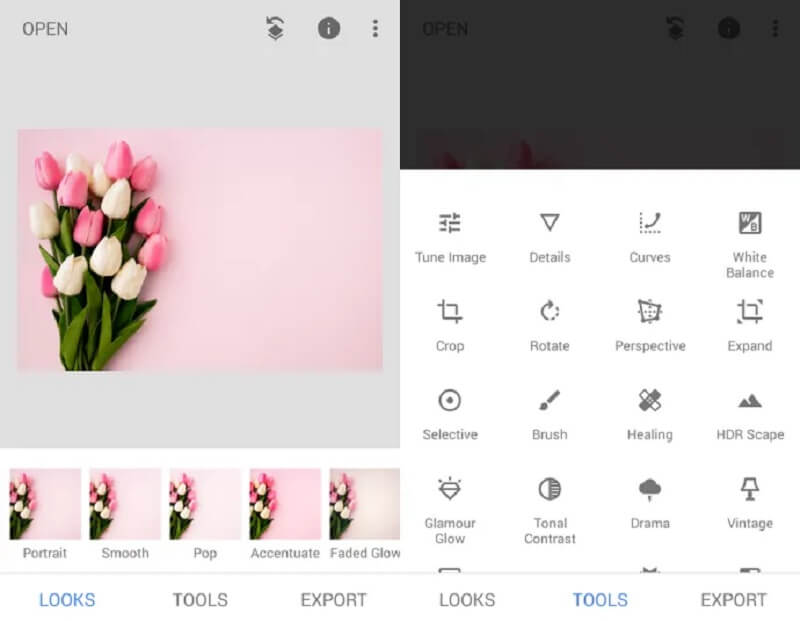
الجزء 2. إرشادات حول كيفية تحرير خلفية الصورة عبر الإنترنت
إذا كانت مساحة التخزين على جهاز iPhone الخاص بك ممتلئة ، فقد ترغب في التفكير في استخدام خدمة عبر الإنترنت. سيتحول المستخدمون الذين يبحثون عن الراحة إلى هذا كخيار نهائي. و مزيل الخلفية Vidmore عبر الإنترنت هي إحدى الوجهات المفضلة لديهم. إنه مزيل الخلفية الذي يشتمل على الذكاء الاصطناعي لجعل عملية التحرير أكثر راحة. لن تضطر إلى تعتيم مناطق الصورة التي ترغب في الاحتفاظ بها أو إزالتها لأن الذكاء الاصطناعي سيفعل ذلك نيابة عنك. ذلك لأنه يزيل الخلفية تلقائيًا عند إرسال الصورة.
Vidmore Background Remover Online هو محرر صور سهل الاستخدام سيستمتع به حتى المبتدئين. يمكن للمستخدمين الذين ليس لديهم خبرة سابقة في تحرير الصور تعديل خلفية صورهم حسب رغبتهم. يتضمن إمكانات التحرير الضرورية ، بما في ذلك تغيير الحجم والتدوير والعكس. بصرف النظر عن ذلك ، يعد Vidmore أكثر تنوعًا حيث يمكنك الوصول إليه من خلال أنظمة Android و iPhone و Windows و Mac. أخيرًا ، يدعم مجموعة متنوعة من تنسيقات الصور.
الخطوة 1: انتقل إلى متصفح جهازك واكتب Vidmore Background Remover Online في شريط البحث. بمجرد الوصول إلى الصفحة الرئيسية ، انقر فوق تحميل صورة زر أو اسحب الملف وأفلته في الواجهة.
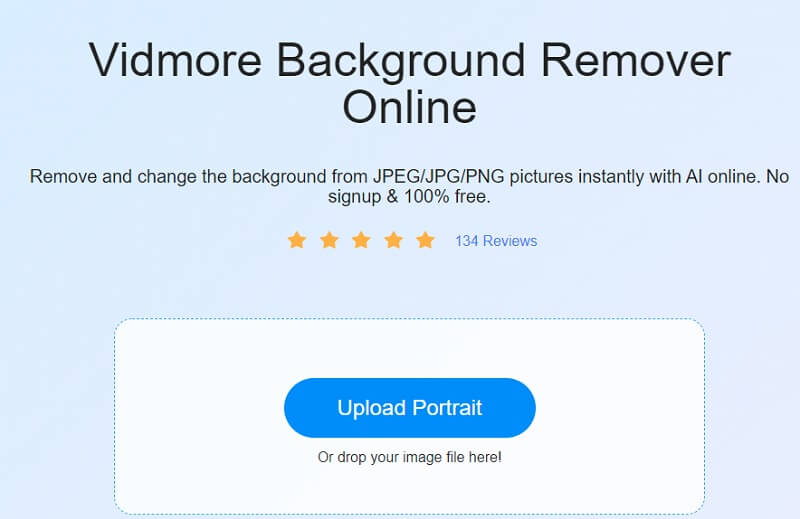
الخطوة 2: بعد سحب الصورة وإفلاتها في الصفحة الرئيسية ، سيقوم الذكاء الاصطناعي على الفور بتقييمها وإزالة الخلفية. بعد ذلك ، يمكنك البدء في العمل على صورك عن طريق تحريرها. أولاً ، اختر ملف تعديل الموجود أعلى الصورة.
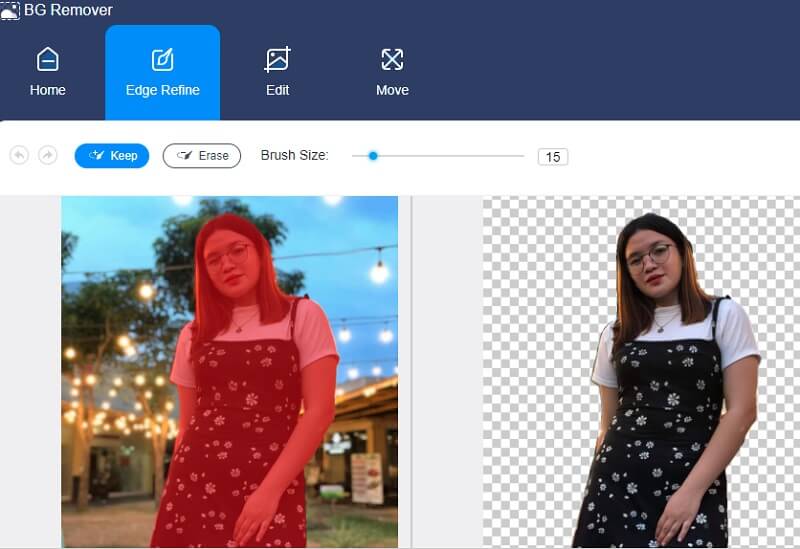
الخطوه 3: مرة واحدة في تعديل تعرض علامة التبويب أدوات التحرير الإضافية ، يمكنك البدء في تغيير الخلفية بتحديد ظل من ملف اللون زر على تعديل التبويب.
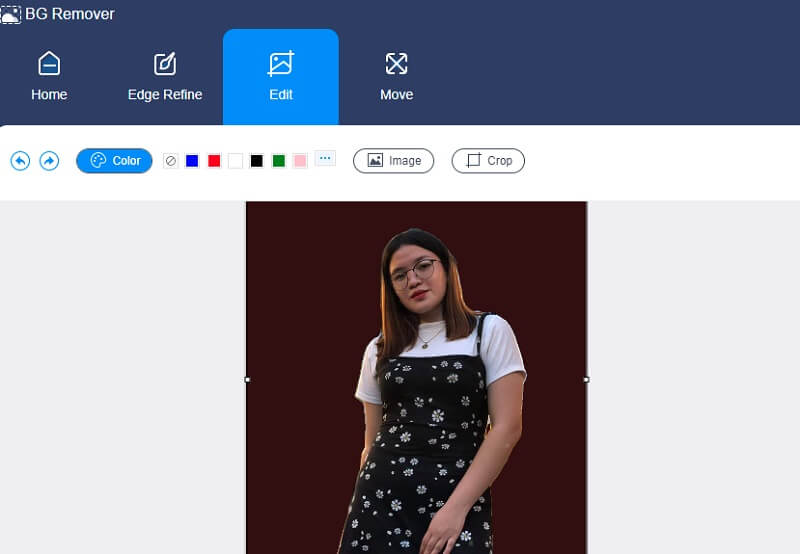
عن طريق اختيار ملف ا & قتصاص على الجانب الأيمن من الصورة ، يمكنك تغيير حجم صورتك إذا رأيت أنها تشغل مساحة كبيرة. ال نسبة سيعرض العديد من الأحجام المتاحة ؛ اختر أفضل ما يناسب احتياجاتك. ومع ذلك ، إذا كنت لا تزال غير راضٍ عن النتائج ، فيمكنك تغيير أدوات الاقتصاص يدويًا.
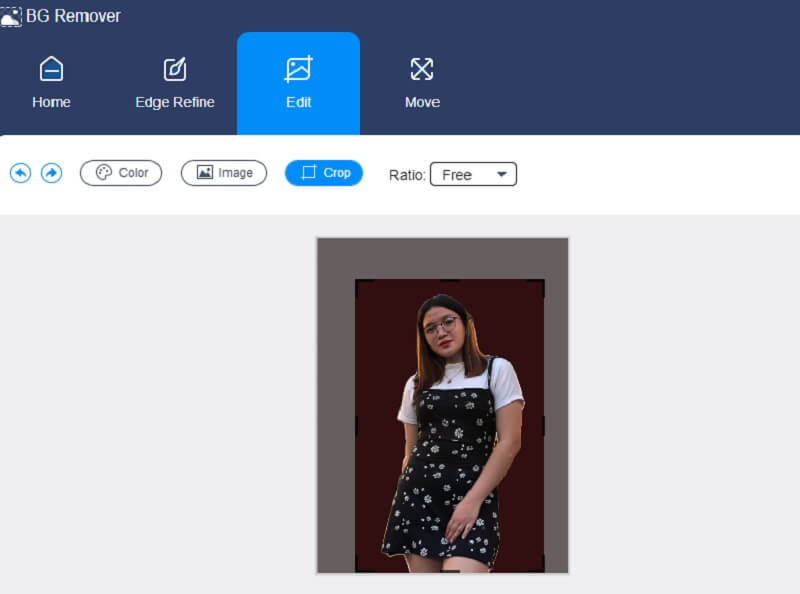
يحتوي Vidmore أيضًا على أداة قلب وتحول. في الجزء العلوي من ملف نقل علامة التبويب ، سترى ملف المنزلق و ال مثلث رمز. لتدوير صورتك ، اسحب ملف المنزلق يسارًا أو يمينًا حتى الوصول إلى النسبة المطلوبة. بالإضافة إلى ذلك ، يمكنك تدوير صورتك بالنقر فوق مثلث الرموز.
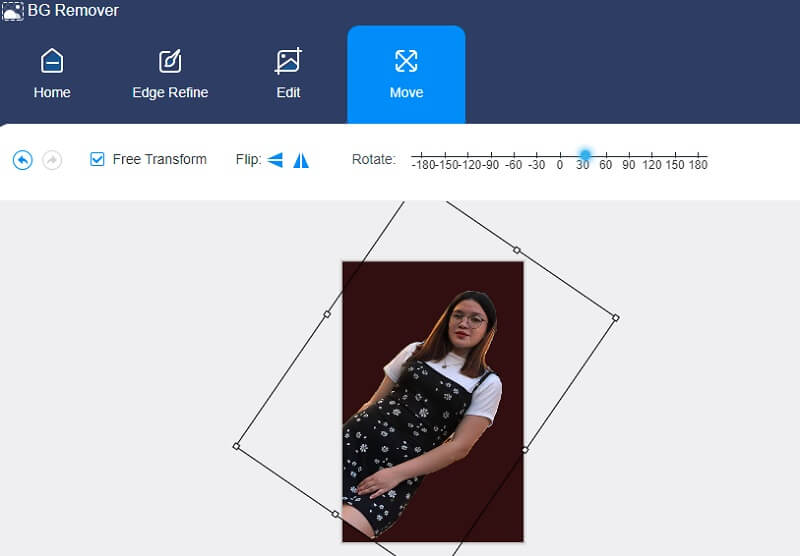
الخطوة الرابعة: إذا كنت راضيًا عن الجودة ، فيمكنك متابعة تنفيذ التعديلات التي أجريتها. لتنزيل صورتك المعدلة ، انقر فوق تحميل رمز أدناه وانتقل إلى الخاص بك مجلد.
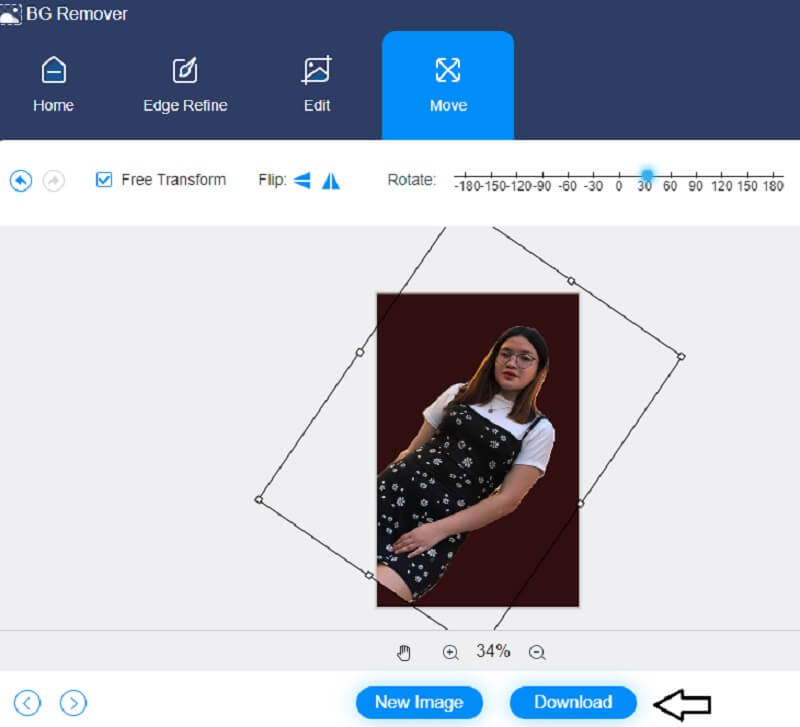
قراءة متعمقة:
كيفية جعل الخلفية شفافة في برنامج فوتوشوب بسهولة وسلاسة
كيفية استخدام الرسام لجعل خلفية صورك شفافة
الجزء 3. أسئلة وأجوبة حول تحرير خلفية الصورة على iPhone
أي برنامج أفضل ، Snapseed أم PicsArt؟
تعتبر أدوات Snapseed أكثر قوة ، ويمكنك إجراء تعديلات دقيقة. يحتوي PicsArt على صندوق أدوات مبسط للتحرير ، مما يجعل التطبيق سهلاً وممتعًا. يعد PicsArt مثاليًا لإضافة لمسة إبداعية إلى صورك باستخدام التأثيرات والتراكبات والفرش والنص.
هل تطبيق Magic Eraser جيد؟
هذا البرنامج هو الأكبر في فئته لأنه يتضمن منطقة خلفية تلقائية. المس المنطقة التي تريد حذفها ، وستعمل ميزة Magic Wand على إزالة بقعة اللون المماثل على الفور.
هل Magic Eraser متوافق مع جميع الصور؟
للبدء ، يتوفر Magic Eraser فقط لهواتف Pixel 6 و 6 Pro. لا تعمل هواتف Pixel الأخرى من الماضي مع Magic Eraser.
خاتمة
هل تعلم الان كيفية تحرير خلفية صورة على iPhone؟ انظر ، الأمر بهذه البساطة. ولكن إذا كنت ترغب في تحرير صورتك باستخدام برنامج عبر الإنترنت ، فيمكنك استخدام Vidmore Background Remover كبرنامج واحد.


